Chủ sở hữu iPhone có thể kiện Apple độc quyền App Store
Tòa án tối cao hôm nói rằng người dùng iPhone có thể tiến hành một vụ kiện tập thể chống lại Apple về quyền kiểm soát doanh số bán ứng dụng của họ trong một phán quyết vào hôm thứ Hai.
Một nhóm chủ sở hữu iPhone đã cáo buộc Apple vi phạm các quy tắc chống độc quyền của Hoa Kỳ vì công ty đang độc quyền App Store của họ. Nhà lập pháp Brett Kavanaugh cũng đã nói về điều này rằng khi “các nhà bán lẻ có hành vi vi phạm các quy tắc chống động quyền gây hại cho người tiêu dùng”, thì mọi người mua sản phẩm của các công ty đó có quyền buộc các doanh nghiệp phải hạch toán.
“Đó là lý do tại sao chúng ta có luật chống độc quyền,” Kavanaugh viết thêm. Tuy nhiên, quan điểm của Tòa án tối cao là không cáo buộc Apple vi phạm luật chống độc quyền và chỉ nhấn mạnh rằng: “Người tiêu dùng có quyền kiện công ty về hành vi độc quyền, vì họ mua ứng dụng trực tiếp từ Apple.”
Đáp lại, Apple lập luận rằng chủ sở hữu iPhone không có quyền khởi kiện vì Apple là trung gian. Nhưng Tòa án Tối cao cho rằng chủ sở hữu iPhone có mối quan hệ “người mua trực tiếp” với Apple và có thể khởi kiện theo một tiền lệ được gọi là Illinois Brick.
Vụ việc bắt nguồn từ một vụ kiện tập thể năm 2011 bởi các chủ sở hữu iPhone. Họ cho rằng bằng cách giảm 30% doanh số ứng dụng, Apple đã khuyến khích các nhà phát triển ứng dụng tăng giá để có được doanh số như kỳ vọng. Người tiêu dùng đã bị ảnh hưởng trực tiếp vì Apple không cho phép khách hàng tải xuống ứng dụng từ bất kỳ nguồn nào khác ngoài iTunes App Store. Không giống như Android, khách hàng iOS chỉ có thể nhận ứng dụng từ nguồn chính thức mà Apple đóng vai trò kiểm soát chất lượng để loại bỏ các mối đe dọa bảo mật và ứng dụng vi phạm các điều khoản dịch vụ của công ty.
Theo cnn
Video đang HOT
Cách fix lỗi iMessage không hoạt động trên Mac, iPhone, iPad
Tính năng iMessage là một trong những "hàng độc quyền" của iOS mà những người dùng Android luôn thèm muốn. Nó là một ứng dụng nhắn tin miễn phí vốn chỉ hoạt động trên các thiết bị của Apple như iPhone, iPad và Mac.
Khi bạn gửi tin nhắn từ iPhone, một số tin nhắn được hiển thị bằng màu xanh dương trong khi một số lại có màu xanh lục. Những tin nhắn có màu xanh dương là những tin nhắn được gửi bằng iMessage, còn màu xanh lục biểu thị cho những tin SMS/MMS bình thường. Khi bạn tắt iMessage đi thì tất cả các tin nhắn của bạn sẽ được chuyển về trình nhắn tin mặc định vốn có với màu xanh lục. Tuy nhiên, trong quá trình hoạt động thì chắc chắn sẽ có những lúc bạn gặp lỗi. Nếu bạn không hề tắt iMessage mà các tin nhắn vẫn có màu xanh lục thì sao?
Nếu iMessage không hoạt động thì hãy chắc chắn là bạn đang gặp lỗi
Trước khi đoan chắc là ứng dụng của mình gặp lỗi, bạn hãy thử gửi tin nhắn cho bạn bè hoặc người thân trong gia đình bằng iMessage xem sao đã. Nếu iMessage không thể hoạt động được thì hãy liên hệ với người cũng đang dùng iMessage như bạn để xem họ có gặp lỗi giống mình không nhé.
Trong trường hợp bạn vừa dùng iPhone lại vừa sở hữu iPad thì bạn có thể gửi tin nhắn qua lại lẫn nhau để kiểm tra.
Còn nữa, khi iMessage đang hoạt động mà các tin nhắn không được gửi đi thì lại là chuyện hoàn toàn khác.
iMessage có được tinh chỉnh đúng cách chưa?
Cho dù bạn có bật và dùng iMessage đi nữa thì vẫn có khả năng là bạn chưa bật nó cho một số điện thoại cụ thể nào đó. Cách kiểm tra lại điều này cũng dễ dàng thôi chứ không khó. Trên iPhone hoặc iPad, bạn hãy vào mục Settings rồi cuộn xuống mục Messages. Tại đây, bạn hãy xem kĩ là mục iMessage đã được bật lên hay chưa... nếu chưa thì bạn biết phải làm gì rồi đấy. Sau khi hoàn tất, hãy tiếp tục chọn Send & Receive để xem những số điện thoại và địa chỉ email bạn có thể gắn vào iMessage.
Cách thực hiện trên máy Mac cũng khá là đơn giản, bạn hãy mở mục Messages ở góc trên bên trái màn hình -> chọn Preferences -> chọn iMessage. Danh sách các số điện thoại và email cũng sẽ tương tự như trên iPhone hoặc iPad.
Hãy thử reboot thiết bị
Đôi khi việc tắt iMessage, reboot thiết bị rồi bật lại iMessage cũng sẽ có hiệu quả.
Thoát Apple ID rồi đăng nhập lại để sử dụng iMessage
Trên iPhone hoặc iPad, mở Settings rồi bấm vào Messages. Cuộn xuống Send & Receive, nhấn vào Apple ID ở phần trên của màn hình rồi bấm Sign Out. Sau khi sign out thì chọn Use your Apple ID for iMessage để nhập Apple ID vào.
Trên máy Mac, bạn hãy mở ứng dụng Messages rồi chọn menu ở góc phía trên bên trái sẽ thấy Preferences. Cuối cùng là chọn iMessage. Ở góc trên bên phải màn hình, chọn Sign Out. Lúc này bạn sẽ thấy một màn hình đăng nhập yêu cầu nhập Apple ID.
Reset các thiết lập Network
Nếu đã sử dụng toàn bộ các phương pháp trên mà vẫn không hiệu quả, cách cuối cùng mà bạn có thể thực hiện được là việc reset lại toàn bộ các thiết lập sẵn có trong mục Network của bạn. Vào Settings, chọn General rồi kéo xuống mục Reset... cuối cùng là chọn Reset Network Settings.
Nguồn: Make Use Of
Apple đang phát triển iPod Touch thế hệ thứ 7, thỏa lòng iFan 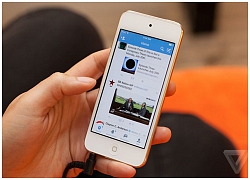 Bên cạnh việc nâng doanh số bán iPhone, 'Nhà Táo' đang có rất nhiều thay đổi về các thiết bị trong tương lai. Sau sự kiện Triển lãm hàng tiêu dùng - CES 2019, nhiều nguồn tin cho hay Apple đang tìm cách đưa ra thị trường một thiết bị iPod Touch thế hệ tiếp theo để kích thích doanh thu dịch vụ...
Bên cạnh việc nâng doanh số bán iPhone, 'Nhà Táo' đang có rất nhiều thay đổi về các thiết bị trong tương lai. Sau sự kiện Triển lãm hàng tiêu dùng - CES 2019, nhiều nguồn tin cho hay Apple đang tìm cách đưa ra thị trường một thiết bị iPod Touch thế hệ tiếp theo để kích thích doanh thu dịch vụ...
 Hòa Minzy trả lời về con số 8 tỷ đồng làm MV Bắc Bling, cát-xê của Xuân Hinh gây xôn xao04:19
Hòa Minzy trả lời về con số 8 tỷ đồng làm MV Bắc Bling, cát-xê của Xuân Hinh gây xôn xao04:19 Vụ lộ hình ảnh thi hài nghệ sĩ Quý Bình: Nữ nghệ sĩ Việt lên tiếng xin lỗi01:32
Vụ lộ hình ảnh thi hài nghệ sĩ Quý Bình: Nữ nghệ sĩ Việt lên tiếng xin lỗi01:32 Nghẹn ngào khoảnh khắc mẹ diễn viên Quý Bình bật khóc trong giây phút cuối cùng bên con trai00:30
Nghẹn ngào khoảnh khắc mẹ diễn viên Quý Bình bật khóc trong giây phút cuối cùng bên con trai00:30 Trấn Thành rơi vòng vàng và đồng hồ tại Mỹ: "Tôi sợ xanh mặt, cả mớ đó tiền không!"02:09
Trấn Thành rơi vòng vàng và đồng hồ tại Mỹ: "Tôi sợ xanh mặt, cả mớ đó tiền không!"02:09 Cảnh tượng gây bức xúc tại lễ viếng cố nghệ sĩ Quý Bình00:19
Cảnh tượng gây bức xúc tại lễ viếng cố nghệ sĩ Quý Bình00:19 Sự cố chấn động điền kinh: VĐV bị đối thủ vụt gậy vào đầu, nghi vỡ hộp sọ02:05
Sự cố chấn động điền kinh: VĐV bị đối thủ vụt gậy vào đầu, nghi vỡ hộp sọ02:05 Clip sốc: Nhóm trẻ con vô tư dùng con trăn dài 2,5m chơi nhảy dây, nhận cái kết đắng tức thì00:18
Clip sốc: Nhóm trẻ con vô tư dùng con trăn dài 2,5m chơi nhảy dây, nhận cái kết đắng tức thì00:18 Đám tang diễn viên Quý Bình: Ốc Thanh Vân - Thanh Trúc và các nghệ sĩ Việt đau buồn đến viếng00:30
Đám tang diễn viên Quý Bình: Ốc Thanh Vân - Thanh Trúc và các nghệ sĩ Việt đau buồn đến viếng00:30 Lễ tang nghệ sĩ Quý Bình: Xót xa cảnh mẹ nam diễn viên buồn bã, cúi chào từng khách đến viếng00:15
Lễ tang nghệ sĩ Quý Bình: Xót xa cảnh mẹ nam diễn viên buồn bã, cúi chào từng khách đến viếng00:15 Hãy ngừng so sánh Hoà Minzy và Hoàng Thùy Linh, khi nỗ lực đưa bản sắc dân tộc vào âm nhạc đều đi đúng hướng04:19
Hãy ngừng so sánh Hoà Minzy và Hoàng Thùy Linh, khi nỗ lực đưa bản sắc dân tộc vào âm nhạc đều đi đúng hướng04:19 Vụ clip người mặc đồ giống "vua cà phê" Đặng Lê Nguyên Vũ đánh nhau: Trung Nguyên lên tiếng00:17
Vụ clip người mặc đồ giống "vua cà phê" Đặng Lê Nguyên Vũ đánh nhau: Trung Nguyên lên tiếng00:17Tin đang nóng
Tin mới nhất

Các 'siêu phẩm' điện thoại sẽ gây bão trong năm 2023

Apple sản xuất MacBook ở Việt Nam giữa năm 2023 sau AirPods, Apple Watch, iPad

Vì sao ngày càng nhiều người mua thiết bị Apple tân trang?

Cách Samsung dần khiến Galaxy Z Flip4 trở nên gần gũi hơn với giới trẻ

MacBook Air M1 chỉ còn 21,79 triệu đồng

Không muốn laptop hỏng khi bị đổ nước vào, đây là dòng máy mà bạn cần

OPPO Find N2 Flip sẽ sớm có mặt tại Việt Nam

Smartphone mạnh bậc nhất thế giới, sạc 80W,màn hình 144Hz, giá rẻ bất ngờ

Ảnh chi tiết Vivo Y02: Pin 5.000 mAh, RAM 23 GB, giá 2,79 triệu đồng tại Việt Nam

Apple có thể sản xuất Mac Pro tại Việt Nam

Công bố ngày ra mắt chính thức OnePlus 11

Oppo ra bộ đôi smartphone gập Find N2
Có thể bạn quan tâm

Cận cảnh căn bếp có giá 600 triệu đồng: Nhìn sơ qua là thấy toàn đồ bếp siêu xịn xò
Sáng tạo
00:58:39 11/03/2025
Bruno Fernandes ngồi cùng mâm với Mohamed Salah & Erling Haaland
Sao thể thao
00:56:14 11/03/2025
Bà mẹ nhờ ChatGPT hướng nghiệp cho con, ai ngờ tìm đúng ngành yêu thích, câu nói 28 chữ cuối cùng mới sốc
Netizen
00:55:41 11/03/2025
Drama không hồi kết: Trịnh Sảng bị tố làm "tiểu tam" nhận bao nuôi và mang thai với đại gia, con trai bà cả đích thân bóc phốt
Sao châu á
23:38:32 10/03/2025
Top 5 con giáp được hưởng tài lộc dồi dào trong tuần mới
Trắc nghiệm
23:24:12 10/03/2025
Mỹ nhân Hàn gây sốt MXH vì hóa Bạch Tuyết đẹp hơn bản gốc, từ làn da cho đến mái tóc đều như "xé truyện bước ra"
Hậu trường phim
23:23:53 10/03/2025
Quỷ Nhập Tràng: Hù dọa chất lượng nhưng kịch bản thì không!
Phim việt
23:17:32 10/03/2025
Đám cưới đang viral khắp MXH: Chú rể đẹp trai vô địch thiên hạ, cô dâu xinh yêu "hết nước chấm"
Phim châu á
23:09:00 10/03/2025
Cô giáo tiếng Anh không muốn làm dâu, đồng ý hẹn hò ông bố một con
Tv show
22:47:49 10/03/2025
Tom Cruise lo lắng khi 'đọ nhan sắc' cùng Brad Pitt
Sao âu mỹ
22:42:20 10/03/2025
 Coolpad Legacy ra mắt với thông số tuyệt vời cho mức giá 130 USD
Coolpad Legacy ra mắt với thông số tuyệt vời cho mức giá 130 USD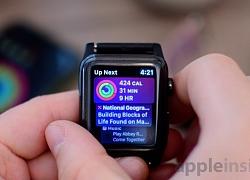 Apple phát hành iOS 12.3 với ứng dụng TV mới, bên cạnh tvOS 12.3, watchOS 5.2.1 và macOS 10.14.5
Apple phát hành iOS 12.3 với ứng dụng TV mới, bên cạnh tvOS 12.3, watchOS 5.2.1 và macOS 10.14.5


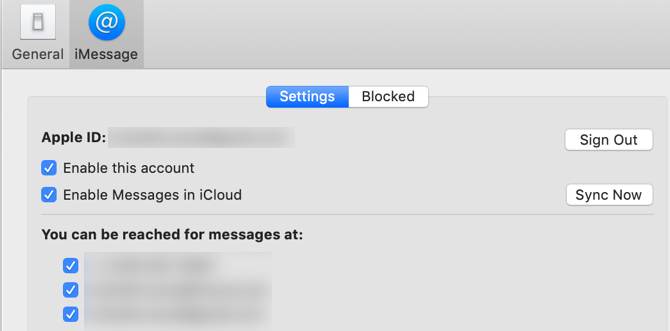
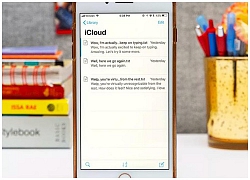 10 ứng dụng 'chất' và nhất định phải có trên chiếc iPhone mới của bạn
10 ứng dụng 'chất' và nhất định phải có trên chiếc iPhone mới của bạn Có bao nhiêu thiết bị của Apple cài đặt iOS 12?
Có bao nhiêu thiết bị của Apple cài đặt iOS 12?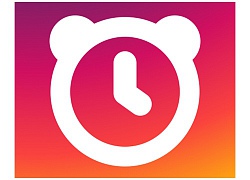 Nếu báo thức mặc định của iPhone không "đủ đô" với bạn thì đây là giải pháp
Nếu báo thức mặc định của iPhone không "đủ đô" với bạn thì đây là giải pháp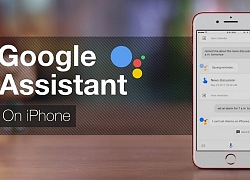 Google Assistant đã chính thức có mặt trên App Store Việt Nam
Google Assistant đã chính thức có mặt trên App Store Việt Nam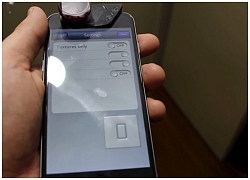 Cựu kỹ sư Apple vừa cải tiến màn hình iPhone theo một cách không thể tuyệt vời hơn, chính Apple cũng cần học hỏi
Cựu kỹ sư Apple vừa cải tiến màn hình iPhone theo một cách không thể tuyệt vời hơn, chính Apple cũng cần học hỏi Apple và Samsung: Hai vị vua phải đối mặt với sức ép quá lớn từ sự trỗi dậy mang tên "Trung Quốc"
Apple và Samsung: Hai vị vua phải đối mặt với sức ép quá lớn từ sự trỗi dậy mang tên "Trung Quốc" Bị chỉ trích "khóc không có giọt nước mắt" trong đám tang Quý Bình, một nữ nghệ sĩ lên tiếng
Bị chỉ trích "khóc không có giọt nước mắt" trong đám tang Quý Bình, một nữ nghệ sĩ lên tiếng 'Mỹ nhân phim hành động' Phi Ngọc Ánh mắc ung thư
'Mỹ nhân phim hành động' Phi Ngọc Ánh mắc ung thư Nghẹn ngào khoảnh khắc Lê Phương đưa 1 người đặc biệt đến tiễn biệt nghệ sĩ Quý Bình
Nghẹn ngào khoảnh khắc Lê Phương đưa 1 người đặc biệt đến tiễn biệt nghệ sĩ Quý Bình Xuất hiện với khuôn mặt căng phồng tại Paris, Lâm Tâm Như 49 tuổi lại bị mỉa mai: Thư Kỳ "nuốt trọn" hào quang
Xuất hiện với khuôn mặt căng phồng tại Paris, Lâm Tâm Như 49 tuổi lại bị mỉa mai: Thư Kỳ "nuốt trọn" hào quang Hũ đựng tro cốt của Kim Sae Ron bị xâm phạm, gia đình còn phá nát tài sản cô để lại?
Hũ đựng tro cốt của Kim Sae Ron bị xâm phạm, gia đình còn phá nát tài sản cô để lại? Nóng: Kim Soo Hyun trực tiếp lên tiếng về tin hẹn hò Kim Sae Ron 15 tuổi, quấy rối cố diễn viên
Nóng: Kim Soo Hyun trực tiếp lên tiếng về tin hẹn hò Kim Sae Ron 15 tuổi, quấy rối cố diễn viên Mẹ Từ Hy Viên đột ngột cầu cứu lúc nửa đêm: "Tôi chịu hết nổi rồi..."
Mẹ Từ Hy Viên đột ngột cầu cứu lúc nửa đêm: "Tôi chịu hết nổi rồi..." Mỹ nhân Việt đăng quang Miss Global làm mẹ đơn thân từ năm 18 tuổi
Mỹ nhân Việt đăng quang Miss Global làm mẹ đơn thân từ năm 18 tuổi Lê Phương đăng ảnh nắm chặt tay Quý Bình, nghẹn ngào nói 6 chữ vĩnh biệt cố nghệ sĩ
Lê Phương đăng ảnh nắm chặt tay Quý Bình, nghẹn ngào nói 6 chữ vĩnh biệt cố nghệ sĩ "Vợ Quý Bình đẫm nước mắt, chỉ xuống đứa bé đứng dưới chân nói: Nè chị, con trai ảnh nè, ôm nó đi chị"
"Vợ Quý Bình đẫm nước mắt, chỉ xuống đứa bé đứng dưới chân nói: Nè chị, con trai ảnh nè, ôm nó đi chị" Lê Phương chia sẻ ẩn ý sau tang lễ Quý Bình, netizen nghi ngờ liên quan đến vợ của cố nghệ sĩ
Lê Phương chia sẻ ẩn ý sau tang lễ Quý Bình, netizen nghi ngờ liên quan đến vợ của cố nghệ sĩ Nghệ sĩ Xuân Hinh nhắn 1 câu cho Sơn Tùng M-TP mà cả cõi mạng nổi bão!
Nghệ sĩ Xuân Hinh nhắn 1 câu cho Sơn Tùng M-TP mà cả cõi mạng nổi bão! Lễ an táng diễn viên Quý Bình: Vợ tựa đầu ôm chặt di ảnh, Vân Trang và các nghệ sĩ bật khóc, nhiều người dân đội nắng tiễn đưa
Lễ an táng diễn viên Quý Bình: Vợ tựa đầu ôm chặt di ảnh, Vân Trang và các nghệ sĩ bật khóc, nhiều người dân đội nắng tiễn đưa
 Học sinh tiểu học tả mẹ "uốn éo trên giường" khiến cư dân mạng ngượng chín mặt: Đọc đến đoạn kết thì ai cũng ngã ngửa
Học sinh tiểu học tả mẹ "uốn éo trên giường" khiến cư dân mạng ngượng chín mặt: Đọc đến đoạn kết thì ai cũng ngã ngửa Lễ tang diễn viên Quý Bình: Hàng nghìn người chen lấn trước nhà tang lễ
Lễ tang diễn viên Quý Bình: Hàng nghìn người chen lấn trước nhà tang lễ